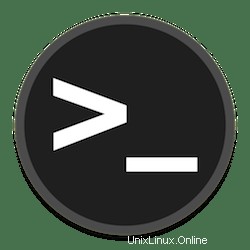
In questo tutorial, ti mostreremo come aggiungere spazio di swap su Debian 11. Per quelli di voi che non lo sapessero, Swap memory è una posizione su un disco rigido da usare come Memoria dal sistema operativo. In poche parole questo significa che se il sistema esaurisce la memoria fisica (RAM), trasferirà alcuni dei dati meno utilizzati nella RAM in questo spazio.
Questo articolo presuppone che tu abbia almeno una conoscenza di base di Linux, sappia come usare la shell e, soprattutto, che ospiti il tuo sito sul tuo VPS. L'installazione è abbastanza semplice e presuppone che tu sono in esecuzione nell'account root, in caso contrario potrebbe essere necessario aggiungere 'sudo ' ai comandi per ottenere i privilegi di root. Ti mostrerò passo dopo passo l'aggiunta dello spazio di scambio su una Debian 11 (Bullseye).
Prerequisiti
- Un server che esegue uno dei seguenti sistemi operativi:Debian 11 (Bullseye).
- Si consiglia di utilizzare una nuova installazione del sistema operativo per prevenire potenziali problemi.
- Un
non-root sudo usero accedere all'root user. Ti consigliamo di agire comenon-root sudo user, tuttavia, poiché puoi danneggiare il tuo sistema se non stai attento quando agisci come root.
Aggiungi spazio di scambio su Debian 11 Bullseye
Passaggio 1. Prima di installare qualsiasi software, è importante assicurarsi che il sistema sia aggiornato eseguendo il seguente apt comandi nel terminale:
sudo apt update sudo apt upgrade
Passaggio 2. Aggiungi lo spazio di scambio su Debian 11.
In primo luogo, controlla lo spazio di scambio eseguendo i seguenti comandi:
sudo swapon -s free -m
Se l'output è vuoto, significa che il sistema non ha spazio di swap. Se una partizione è già esistente, dovresti ottenere almeno una riga come risultato:
NAME TYPE SIZE USED PRIO /dev/sda2 partition 8G 0B -1
Ora creiamo un file da usare come swap nel tuo sistema Debian. Qui stiamo creando un file di swap da 2 GB in /swapfile file. Come mostrato di seguito:
sudo fallocate -l 2G /swapfile chmod 600 /swapfile
Quindi, dobbiamo dire al sistema che questo file sarà per lo scambio. Questo può essere fatto con il comando mkswap :
sudo mkswap /swapfile
Successivamente, attiva la memoria di scambio sul tuo sistema Debian:
sudo swapon /swapfile
Per rendere permanente la modifica apri il /etc/fstab file:
sudo nano /etc/fstab
Aggiungi la voce sottostante alla fine del file:
/swapfile swap swap defaults 0 0
Per verificare che il tuo spazio di scambio sia attivo, puoi eseguire il comando iniziale con –show bandiera:
sudo swapon --show
Passaggio 3. Configura il valore di scambio.
Swappiness è una proprietà del kernel Linux che definisce la frequenza con cui il sistema utilizzerà lo spazio di swap. Swappiness può avere un valore compreso tra 0 e 100. Il valore predefinito di swappiness è 60, che puoi verificare utilizzando il seguente comando:
cat /proc/sys/vm/swappiness
Puoi impostare il valore di swappiness usando “sysctl comando ”
sudo sysctl vm.swappiness=40
Passaggio 4. Rimuovi il file di spazio di scambio.
Rimuovere le partizioni di swap su Debian è piuttosto semplice, segui i passaggi seguenti:
- Disattiva lo spazio di scambio eseguendo:
sudo swapoff -v /swapfile
- Rimuovi da
/etc/fstab
Apri il /etc/fstab file con il tuo editor di testo e rimuovi la voce del file di scambio /swapfile swap swap defaults 0 0 .
- Infine, elimina il file di scambio effettivo utilizzando il seguente comando:
sudo rm /swapfile
Congratulazioni! Hai aggiunto con successo lo spazio di scambio. Grazie per aver usato questo tutorial per aggiungere spazio di scambio su Debian 11 Bullseye. Per ulteriore aiuto o informazioni utili, ti consigliamo di controllare il sito Web ufficiale di Debian.